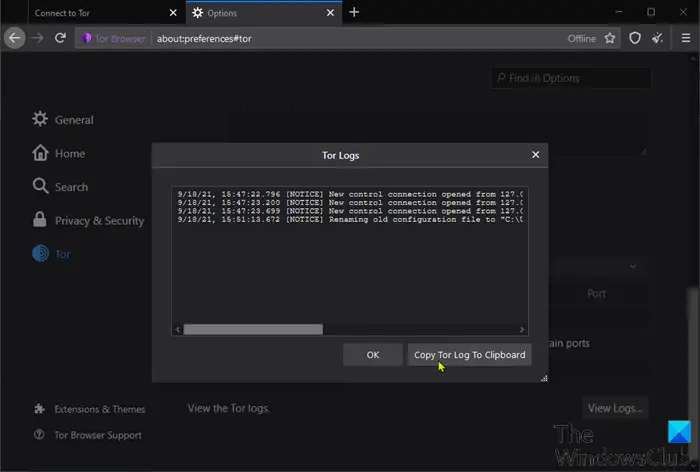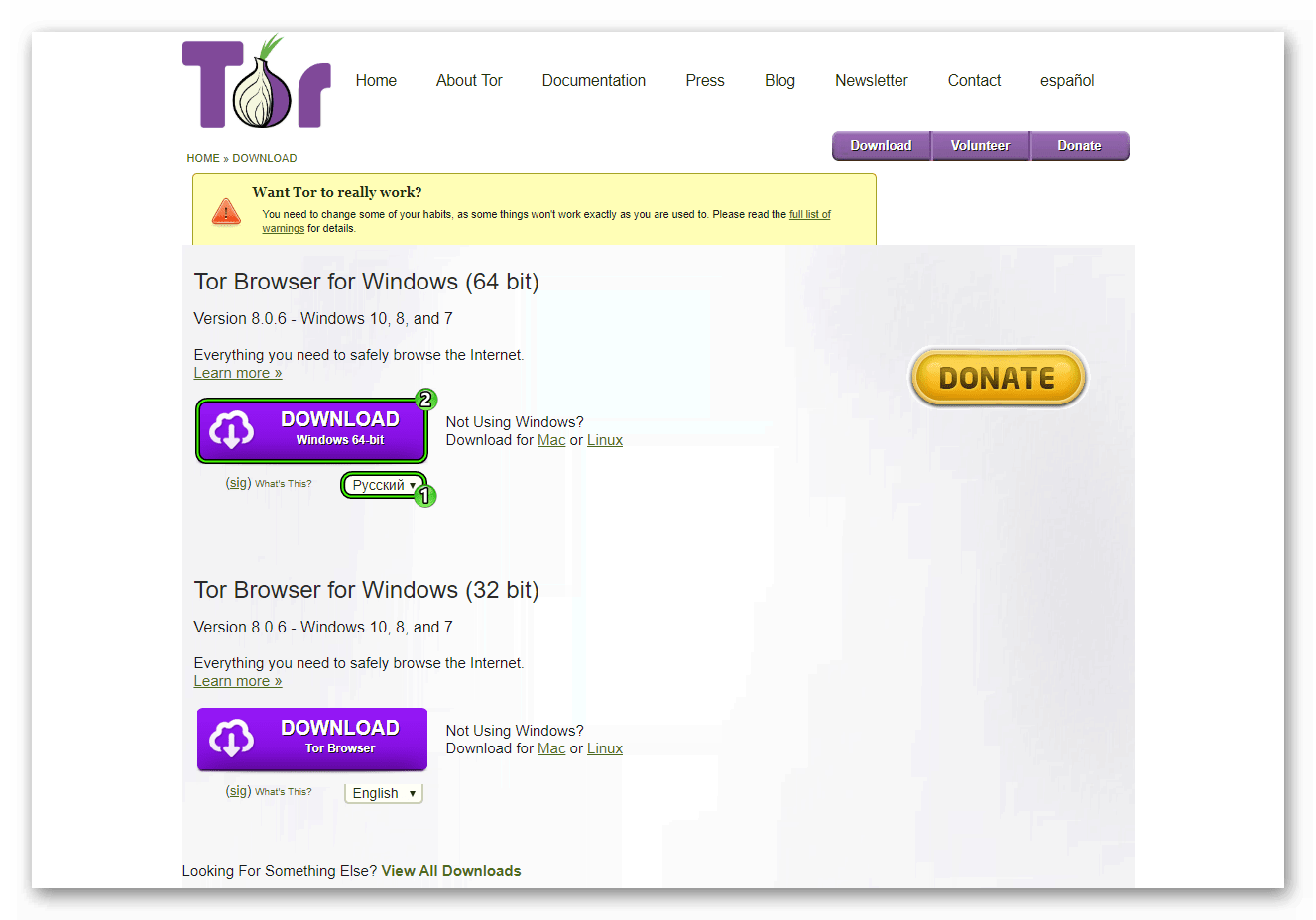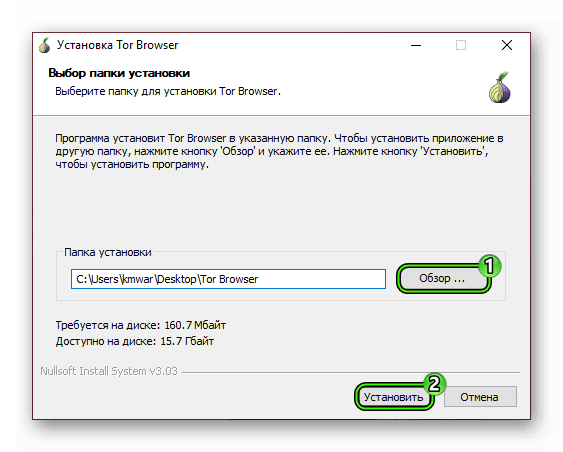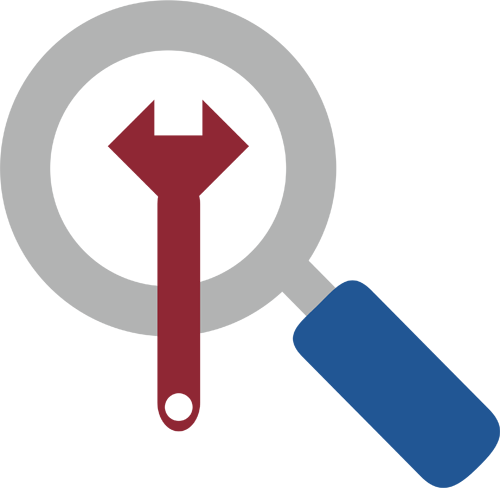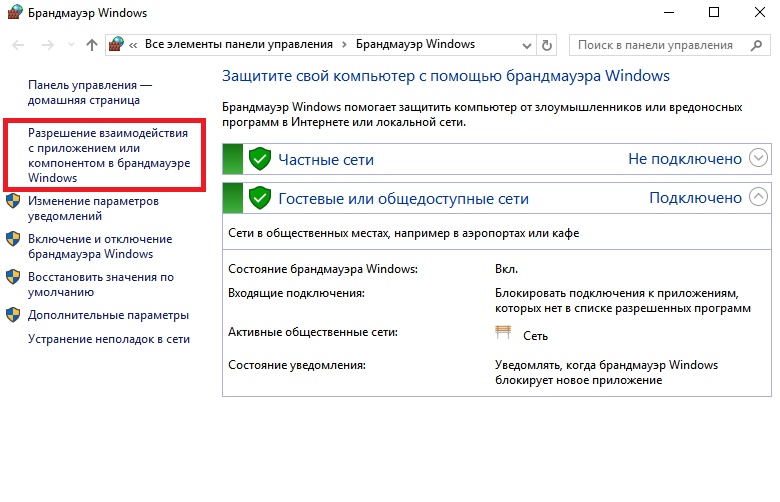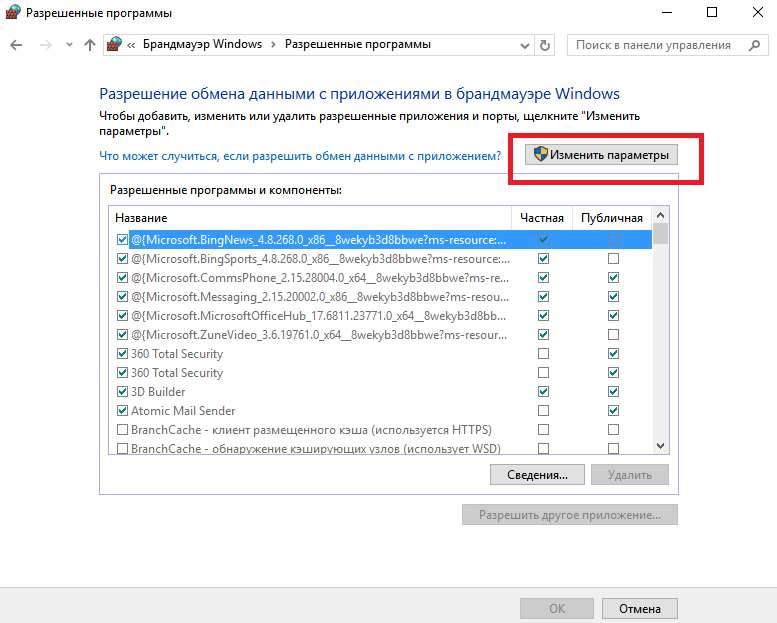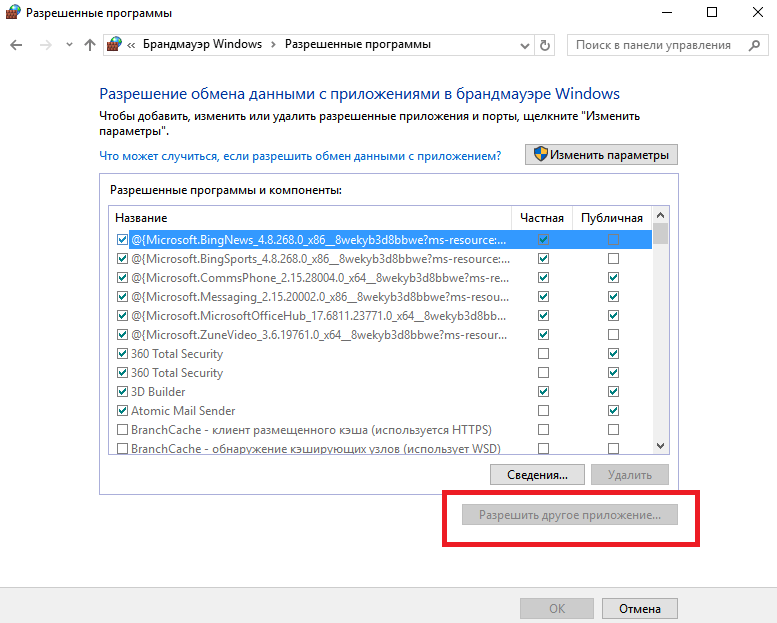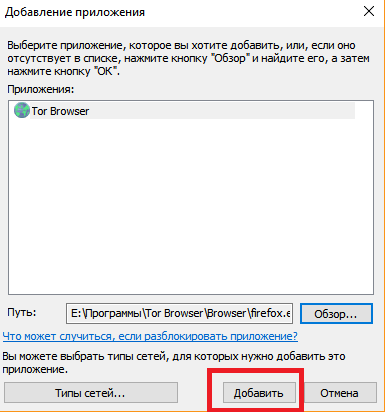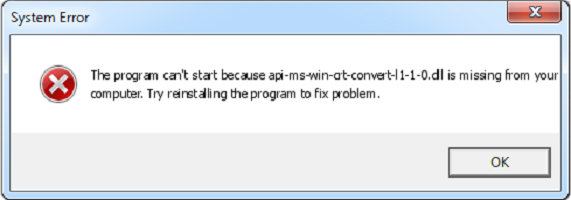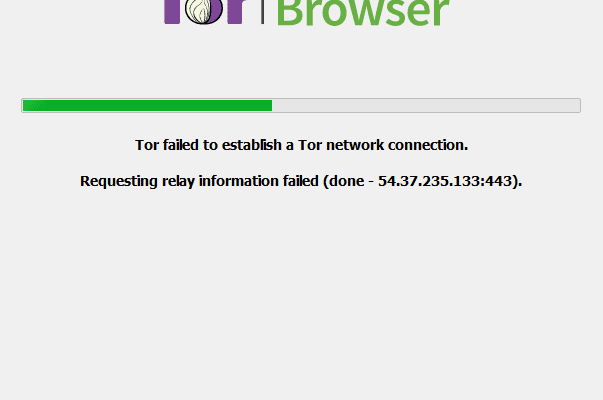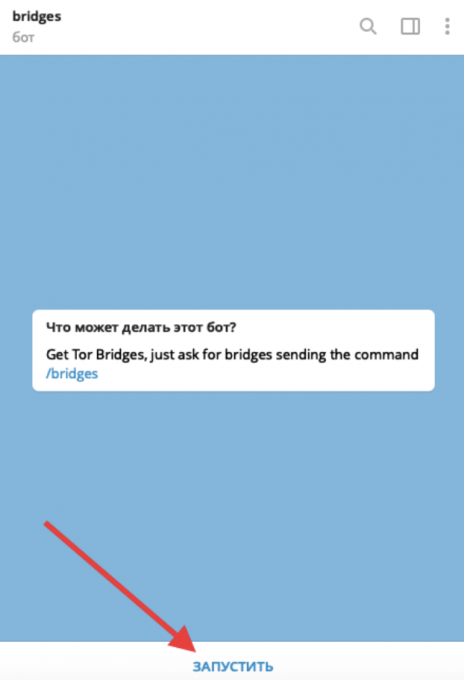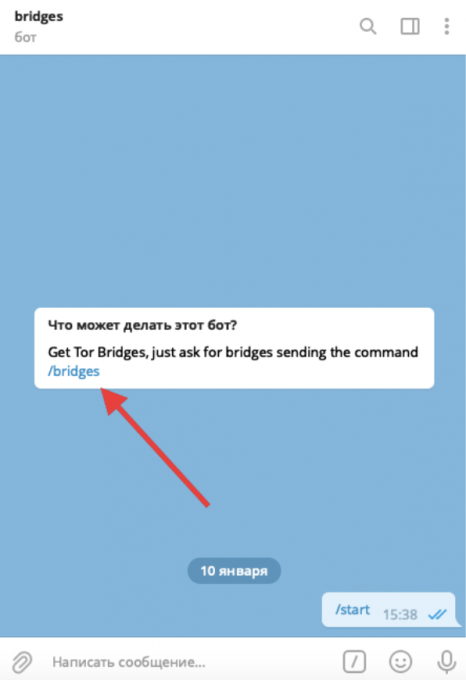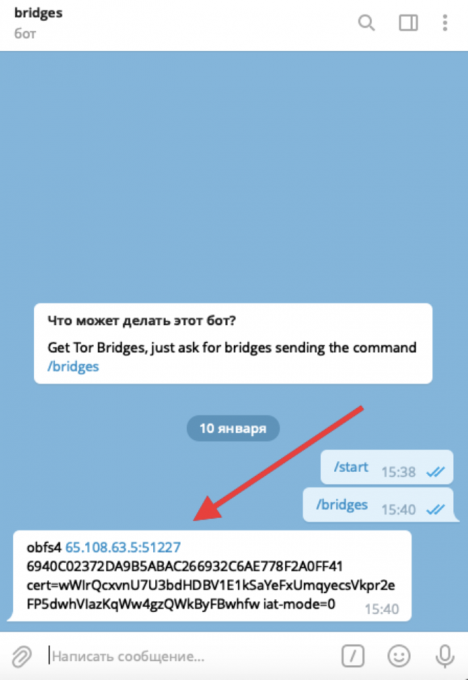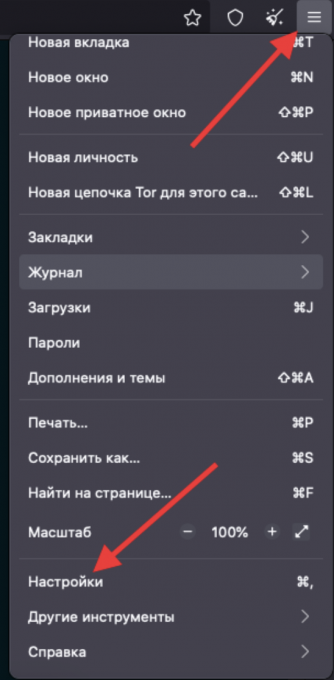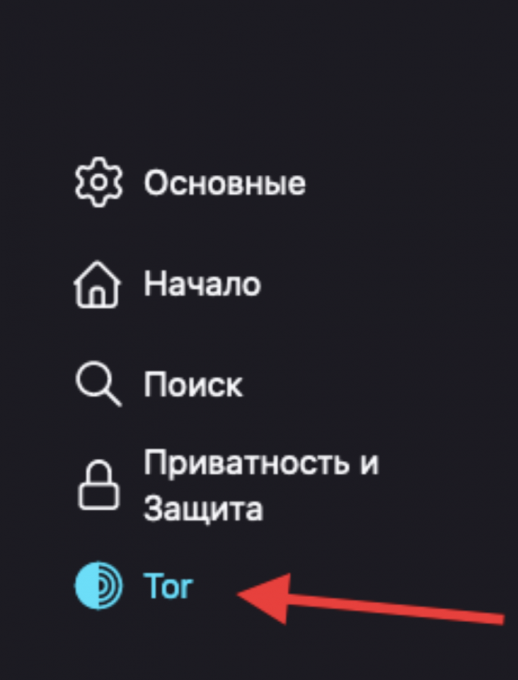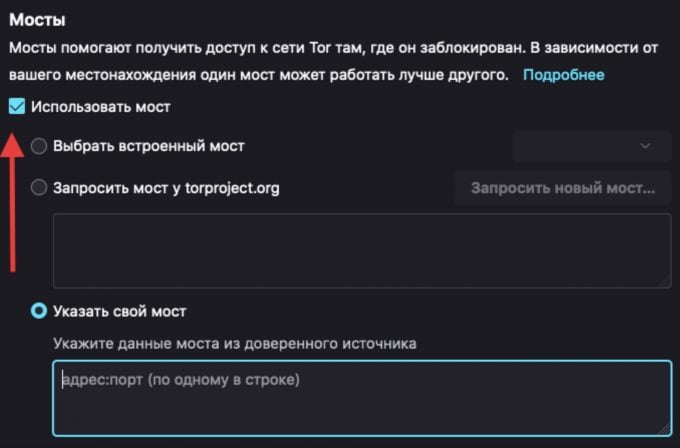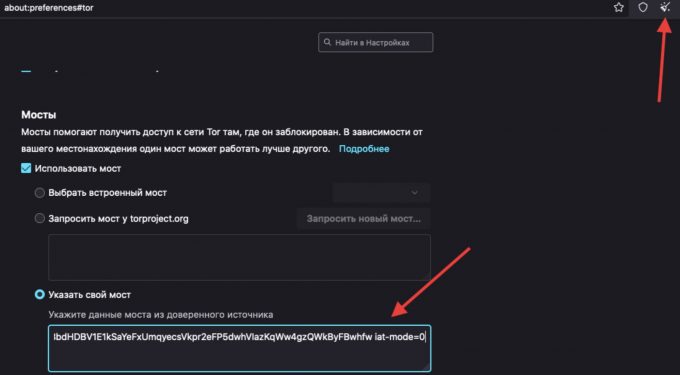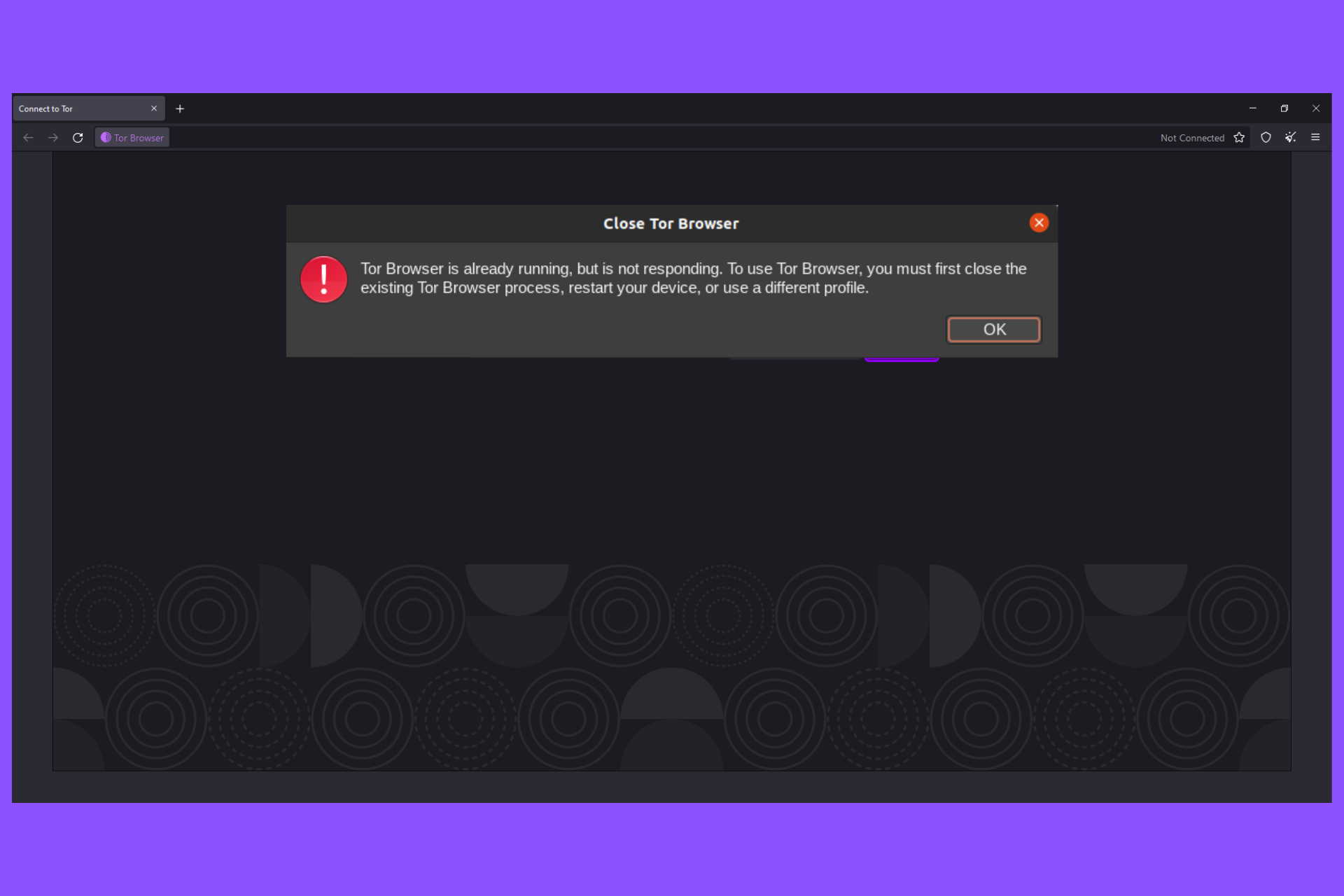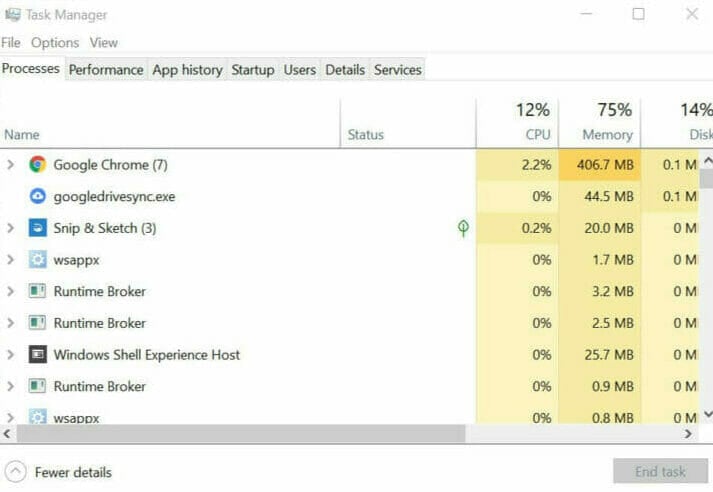На чтение 8 мин Просмотров 27.3к. Опубликовано 03.10.2022
Если вы устали от ограничений и не можете свободно заходить на веб-сайты, я предлагаю вам воспользоваться VPN. В настоящее время Surfshark является одним из лучших и работающих вариантов. Ознакомьтесь с сервисом здесь и заключите сделку прямо сейчас. У вас есть гарантия возврата денег в течение 30 дней.
Большинство пользователей ПК знакомы с браузером TOR , особенно пользователи, которые являются «приверженцами» конфиденциальности в Интернете . Если у вас есть браузер, успешно установленный в вашей системе, но вы заметили, что браузер TOR не открывается и не работает на вашем ПК с Windows 11 или Windows 10, то этот пост предназначен для того, чтобы помочь вам с решениями или предложениями по приведению браузера в работоспособное состояние. которые могут позволить вам получить доступ к Dark Web, если вам нужно.
Наиболее вероятными виновниками проблемы являются следующие:
- Плохое интернет-соединение.
- Цензура интернет-провайдеров
- Вредоносное ПО / вирусное заражение.
- Неправильная дата и время на компьютере.
- Работает несколько экземпляров приложения Tor.
Полное руководство по Windows 10
Браузер TOR не открывается или не работает в Windows 11 или 10
Если вы столкнулись с проблемой, когда браузер TOR не открывается или не работает в Windows 11/10, вы можете попробовать наши рекомендуемые решения ниже в произвольном порядке и посмотреть, поможет ли это решить проблему.
Прежде чем приступить к решениям, приведенным ниже, вам необходимо убедиться, что часы вашего компьютера с Windows установлены на правильную дату и время . Кроме того, одновременно может работать только один экземпляр TOR, поэтому проверьте, запущен ли уже TOR в диспетчере задач. Если вы не уверены, вы можете просто перезагрузить компьютер. А если ваша система только что вышла из спящего или спящего режима, перезапустите браузер TOR или перезагрузите компьютер.
1. Назначьте разрешение на полный доступ к папке браузера TOR
Вы можете получить следующее сообщение об ошибке после установки TOR и попытки запустить браузер;
Браузер Tor не имеет разрешения на доступ к профилю. Измените разрешения файловой системы и повторите попытку.
В этом случае вы можете решить эту проблему, назначив разрешение «Полный доступ» для папки браузера TOR, а затем перезапустив браузер. По умолчанию TOR устанавливается в следующем месте на вашем локальном диске:
C: Program Files Tor Browser Браузер
Если это не сработало, попробуйте следующее решение.
2. Отключить программное обеспечение безопасности
Программное обеспечение безопасности (особенно от сторонних поставщиков), работающее на вашем ПК с Windows, может неправильно помечать браузер TOR, блокируя его открытие или правильную работу. В этом случае вам нужно будет внести TOR в белый список или отключить программное обеспечение безопасности.
Вы можете временно отключить Microsoft Defender, если это программное обеспечение безопасности, которое вы используете в своей системе. Также убедитесь, что TOR разрешен через брандмауэр Windows .
Если у вас установлено стороннее программное обеспечение безопасности, отключение программы во многом зависит от программного обеспечения безопасности — см. Руководство по эксплуатации. Как правило, чтобы отключить антивирусное программное обеспечение, найдите его значок в области уведомлений или на панели задач на панели задач (обычно в правом нижнем углу рабочего стола). Щелкните значок правой кнопкой мыши и выберите вариант отключения или выхода из программы.
3. Проверьте подключение к Интернету
Это решение требует, чтобы вы убедились, что у вас нет проблем с подключением к Интернету на вашем компьютере с Windows 11/10. Вы также можете попробовать перезапустить свое интернет-устройство (модем / маршрутизатор) и посмотреть, поможет ли это.
4. Получить новый IP-адрес
Браузер TOR спроектирован таким образом, чтобы работать совершенно по-другому, назначая новый IP-адрес, отличный от того, который назначен вашему компьютеру вашим интернет-провайдером. Если есть проблема с IP-адресом, вы можете столкнуться с этой проблемой. В этом случае вы можете перейти на сайт проекта TOR по адресу check.torproject.org, чтобы узнать, какой IP-адрес вам назначен в настоящее время. На сайте, чтобы получить новый IP-адрес, просто нажмите на палочку в браузере.
5. Убить процесс Firefox
Браузер TOR имеет ДНК Firefox. Итак, в этом случае вам, возможно, придется убить процесс Firefox, прежде чем TOR сможет работать на вашем компьютере с Windows 11/10. Кроме того, вы также можете перезапустить процесс проводника .
6. Удалить файл parent.lock
Чтобы удалить файл parent.lock на вашем ПК с Windows, сделайте следующее:
- Нажмите клавишу Windows + E, чтобы открыть проводник .
- Перейдите в указанное ниже место:
C: Users UserName Desktop Tor Browser Browser TorBrowser Data Browser profile.default
- Прокрутите папку и найдите файл parent.lock .
- Выберите файл и нажмите клавишу УДАЛИТЬ на клавиатуре. Кроме того , вы можете щелкнуть правой кнопкой мыши на файл и выберите Удалить из контекстного меню.
- Закройте проводник.
- Посмотрите, исправлена ли проблема с браузером TOR. Если нет, попробуйте следующее решение.
7. Удалите и переустановите браузер TOR
Это решение требует, чтобы вы удалили или удалили браузер TOR следующим образом:
- Найдите папку или приложение вашего браузера Tor.
- Местоположение по умолчанию — Рабочий стол.
- Удалите папку или приложение Tor Browser.
- Очистите корзину.
- Вот и все! TOR удален! В этом случае нет необходимости использовать панель управления.
Теперь перезагрузите компьютер, а затем загрузите и переустановите последнюю версию браузера на свой компьютер с Windows 11/10.
8. Используйте другой конфиденциальный браузер
Это скорее обходной путь, чем решение. Это влечет за собой использование другого браузера конфиденциальности .
9. Свяжитесь с вашим интернет-провайдером
Возможно, ваш интернет-провайдер заблокировал браузер TOR — интернет-провайдеры собирают данные и отслеживают входящий и исходящий трафик вашей системы Windows по разным причинам. а браузер TOR из-за настроек конфиденциальности обычно блокирует этот трафик. В этом случае вы можете связаться с вашим интернет-провайдером, чтобы убедиться, что TOR не заблокирован для вас.
10. Обратитесь в службу поддержки TOR
Если ваш интернет-провайдер не заблокировал TOR, и вы также исчерпали все другие параметры, но проблема не устранена, вы можете найти свой журнал TOR, скопировать и вставить журналы в Блокнот, чтобы вы могли просмотреть и проанализировать результаты журнала самостоятельно или отправьте его в службу поддержки TOR, чтобы помочь в диагностике проблемы и, возможно, предложении исправления.
Чтобы просмотреть журналы TOR, выполните следующие действия.
- Откройте браузер TOR.
- Щелкните гамбургер-меню (три вертикальные линии) в правом верхнем углу браузера.
- Выберите Параметры .
- Щелкните Tor на левой навигационной панели.
- На правой панели прокрутите вниз и нажмите Просмотр журналов .
- Щелкните Копировать журнал Tor в буфер обмена .
- Теперь откройте Блокнот и вставьте содержимое в текстовый редактор.
Теперь вы можете проанализировать данные, чтобы выяснить, с какой проблемой работает браузер.
Как использовать браузер Tor
Как и в любом браузере, вы просто вводите URL-адрес в адресную строку и нажимаете Enter, чтобы перейти на нужный веб-сайт. Строка рядом с адресной строкой — это панель быстрого поиска. Это позволяет вам выбирать веб-сайты, такие как Google, Amazon, Bing, Twitter, Wikipedia и другие. После выбора веб-сайта, который вы хотите найти, введите поисковый запрос и нажмите клавишу Enter.
Вы можете нажать кнопку Tor (значок лука слева от браузера Tor), чтобы настроить файлы cookie Tor и другие настройки.
Вы можете дополнительно настроить свои предпочтения в отношении конфиденциальности, выбрав поведение Tor при просмотре InCognito. Нажмите кнопку Tor Browser в строке заголовка Tor Browser и в появившемся подменю нажмите «Параметры» и снова «Параметры». В появившемся диалоговом окне перейдите на вкладку Конфиденциальность. На этой вкладке вы можете указать, хотите ли вы сохранять файлы cookie, историю загрузок, пароли и т. д. Вы также можете установить режим Tor, в котором « веб-сайты не должны пытаться отслеживать вас».
Недостатки браузера Tor
Есть только одно — браузер в разы подтормаживает. Это связано с тем, что пакеты данных маршрутизируются через большое количество точек ретрансляции в браузере Tor. Других минусов при просмотре через Tor я не нашел. Кроме того, на некоторых сайтах вам может потребоваться разрешить скрипты с помощью значка S непосредственно перед адресной строкой. Такие сайты, как Facebook и Twitter, широко используют скрипты, поэтому вы можете столкнуться с проблемами, если запустите Tor с заблокированными скриптами. Вы можете переключать блокировку/разрешение скриптов с помощью кнопки S.
Работает ли браузер TOR в Windows 10?
Да, браузер TOR работает в Windows 11/10. Фактически, самая последняя версия браузера, версия 10.4.6, совместима с даже более ранними версиями Windows. Следует отметить, что процесс настройки практически одинаков для всех операционных систем Windows, поэтому вы все равно можете запускать старые версии браузера в своей системе без каких-либо проблем.
Как исправить неожиданный выход из TOR?
Если вы получаете сообщение об ошибке, в котором говорится, что TOR неожиданно завершился, это, скорее всего, связано с ошибкой, присутствующей в самом браузере TOR, другой программой в вашей системе или неисправным оборудованием. Чтобы быстро решить эту проблему, вы можете перезапустить браузер. Если проблема не исчезнет, вы можете отправить копию журнала TOR в службу поддержки и, надеюсь, решить проблему.
Далеко не всегда интернет-обозреватель Tor работает стабильно. В принципе, это можно сказать про весь компьютерный софт. Рано или поздно пользователь все равно столкнется с какими-либо ошибками. И далеко не всегда ее удается устранить самостоятельно. В данной статье пойдет речь именно о таком случае, когда не работает Tor Browser.
Содержание
- Возможные причины неполадки и методы устранения
- Случай №1: Некорректные системные настройки
- Случай №2: Блокировка доступ к серверам Тора
- Случай №3: Работа антивируса или другого защитного ПО
- Случай №4: Повреждение компонентов программы
Возможные причины неполадки и методы устранения
К сожалению, причину данной неполадки без специальных компьютерных знаний определить довольно затруднительно. Поэтому мы предлагаем вам самый простой метод, заключающийся в проверке всех возможных ситуаций. Мы выделили четыре основных обстоятельства, которые чаще всего приводят к данной проблеме:
- Некорректные системные настройки.
- Блокировка доступ к серверам Тора.
- Работа антивируса или другого защитного ПО.
- Повреждение компонентов программы.
Случай №1: Некорректные системные настройки
Нередко Тор не работает только из-за того, что на компьютере неправильно выставлены дата и время. Крайне желательно включить их автоопределение. В случае с Windows это делается следующим образом:
- С помощью комбинации Win + R вызовите диалоговое окно «Выполнить».
- В текстовое поле впечатайте команду timedate.cpl.
- Далее, кликните ЛКМ по кнопке подтверждения.
- В новом окошке откройте раздел «Время по Интернету».
- Активируйте пункт «Изменить параметры…».
- Здесь нажмите на «Обновить сейчас».
- Теперь перезапустите ПК.
Случай №2: Блокировка доступ к серверам Тора
Если в ходе запуска интернет-обозревателя возникают различные ошибки, то вполне возможно, что его работа была заблокирована, например, на государственном уровне. Выход из данной ситуации – использование мостов для обхода ограничений. Подробная инструкция по настройке данной функции изложена здесь.
Случай №3: Работа антивируса или другого защитного ПО
Основная функция защитного софта – защита компьютера от возможных угроз. И вполне возможно, что антивирус посчитал Тора за вредоносную программу. Соответственно, мы рекомендуем два действенных варианта:
- Временно отключить защиту. Например, в случае с Avast это делается так:
- Добавить браузер в исключения.
Случай №4: Повреждение компонентов программы
Заключительный метод, что мы посоветуем, заключается в полной переустановке Тора. Ведь, скорее всего, в результате какой-либо активности были повреждены компоненты программы, которые не поддаются восстановлению. Сама по себе процедура предельно простая для всех актуальных платформ (Windows, Mac OS и Linux). Но на всякий случай мы разберем ее для «Винды». Предлагаем вам следующую инструкцию:
- Откройте каталог с интернет-обозревателем и очистите его. Никаких других мер для деинсталляции применять не нужно.
- Откройте страницу https://www.torproject.org/download/download-easy.html.en.
- Смените язык для загрузки, а потом кликните на Download.
- Откройте полученный файл.
- Вновь выберите подходящий язык.
- На следующей странице выберите каталог для распаковки файлов.
- Затем нажмите на «Установить».
- Закройте окно, когда процедура будет завершена.
Тор не работает? Исправляем это
Вы всё правильно прочитали. Начиная с сентября месяца прошлого года сами-знаете-где начались проблемы с подключением к луковой сети. Почему это происходит скорее всего понятно и об этом вы можете узнать тоже сами знаете как. Цель этого гайда, чтобы ваш луковый бразуер наконец то заработал. Кто понял, тот поймет, а для новичков это будет решением.
- Идем на торскан тире ру дот эн ти си дот парти (пишу так чтобы ну вы поняли) и копируем из текстового поля с адресами (оно там единственное) всё
- Потом открываем наш луковый браузер и как на картинке идем вот в эту секцию (1) и вставляем все скопированные мосты вот сюда (2), не забываем поставить галочку Use a bridge
- Перезагружаем браузер и наслаждаемся ТЕМ САМЫМ интернетом как в старые добрые времена
Содержание
- Запуск брандмауэра
- Изменение параметров
- Разрешить другое приложение
- Добавить приложение
- Вопросы и ответы
Пользователи браузера Tor стали часто встречаться с проблемами запуска программы, которые особенно заметны после обновления до последней версии. Решать проблемы с запуском программы надо исходя из источника этой проблемы.
Итак, есть несколько вариантов, почему не работает Тор Браузер. Иногда пользователь просто не видит, что соединение с интернетом разорвано (пережат или выдернут кабель, отключен интернет на компьютере, провайдер запретил доступ к интернету, тогда проблема решается довольно просто и понятно. Есть вариант, что на устройстве неправильно настроено время, тогда проблему надо решать способом из урока «Ошибка подключения к сети»
Есть третья частая причина, почему не запускается Tor Browser на определенном компьютере – запрет брандмауэра. Разберем решение проблемы немного подробнее.
Скачать последнюю версию Tor Browser
Запуск брандмауэра
Для входа в фаерволл надо в меню поиска ввести его названия или же открыть через панель управления. После открытия брандмауэра можно продолжать работу. Пользователю необходимо нажать на кнопку «Разрешение взаимодействия с приложениями…».
Изменение параметров
После этого откроется другое окно, в котором будет список из программ, разрешенных для использования брандмауэром. Если в списке не значится браузер Тор, то надо нажать на кнопку «Изменение параметров».
Разрешить другое приложение
Теперь должны стать черными названия всех программ и кнопка «Разрешить другие приложения…», на которую и надо нажать для дальнейшей работы.
Добавить приложение
В новом окне пользователю необходимо найти ярлык браузера и добавить его в список разрешенных, нажатием на соответствующую клавишу в нижней части окна.
Теперь программа Tor Browser добавлена в исключения брандмауэра. Браузер должен запускаться, если этого не произошло, то стоит проверить правильность настроек разрешения, еще раз удостовериться в правильности настроенного времени и доступе в интернет. Если до сих пор не работает Tor Browser, то прочитайте урок, указанный в начале статьи. Помог ли вам этот совет?
Еще статьи по данной теме:
Помогла ли Вам статья?
Содержание
- Почему не работает Тор браузер на ПК
- Возможные причины неполадки и методы устранения
- Случай №1: Некорректные системные настройки
- Случай №2: Блокировка доступ к серверам Тора
- Случай №3: Работа антивируса или другого защитного ПО
- Случай №4: Повреждение компонентов программы
- Как исправить api-ms-win-crt, ошибка в Windows 10, 8.1 и 7
- Что делать если запуск невозможен api-ms-win-crt
- Загрузите и установите Visual C++ Redistributable вручную
- Скачать api-ms-win-crt-stdio-l1-1-0.dll
- Ошибка об отсутствии api-ms-win-crt-convert-l1-1-0.dll: как исправить
- Установка Microsoft Visual C++ 2015
- Установка обновления KB2999226
- Как исправить ошибку api-ms-win-crt-convert-l1-1-0.dll?
- Причины ошибки api-ms-win-crt-convert-l1-1-0.dll
- Методы решения ошибки api-ms-win-crt-convert-l1-1-0.dll
- Метод №1 Перезагрузка компьютера
- Метод №2 Переустановка приложения
- Метод №3 В поисках вирусов
- Метод №4 Использование системных утилит SFC и CHKDSK
- Метод № 5 Установка/Исправление Microsoft Visual Studio С++ 2015
- Метод №6 Ручная установка пакета исправления KB2999226
- [Решено] Браузер TOR не открывается или не работает в Windows 11 или 10
- Браузер TOR не открывается или не работает в Windows 11
- 1. Назначьте разрешение на полный доступ к папке браузера TOR
- 2. Отключить программное обеспечение безопасности
- 3. Проверьте подключение к Интернету
- 4. Получить новый IP-адрес
- 6. Удалить файл parent.lock
- Работает ли браузер TOR в Windows 10?
- Как исправить неожиданный выход из TOR?
Почему не работает Тор браузер на ПК
Далеко не всегда интернет-обозреватель Tor работает стабильно. В принципе, это можно сказать про весь компьютерный софт. Рано или поздно пользователь все равно столкнется с какими-либо ошибками. И далеко не всегда ее удается устранить самостоятельно. В данной статье пойдет речь именно о таком случае, когда не работает Tor Browser.
Возможные причины неполадки и методы устранения
К сожалению, причину данной неполадки без специальных компьютерных знаний определить довольно затруднительно. Поэтому мы предлагаем вам самый простой метод, заключающийся в проверке всех возможных ситуаций. Мы выделили четыре основных обстоятельства, которые чаще всего приводят к данной проблеме:
Случай №1: Некорректные системные настройки
Нередко Тор не работает только из-за того, что на компьютере неправильно выставлены дата и время. Крайне желательно включить их автоопределение. В случае с Windows это делается следующим образом:
Случай №2: Блокировка доступ к серверам Тора
Если в ходе запуска интернет-обозревателя возникают различные ошибки, то вполне возможно, что его работа была заблокирована, например, на государственном уровне. Выход из данной ситуации – использование мостов для обхода ограничений. Подробная инструкция по настройке данной функции изложена здесь.
Случай №3: Работа антивируса или другого защитного ПО
Основная функция защитного софта – защита компьютера от возможных угроз. И вполне возможно, что антивирус посчитал Тора за вредоносную программу. Соответственно, мы рекомендуем два действенных варианта:
Случай №4: Повреждение компонентов программы
Заключительный метод, что мы посоветуем, заключается в полной переустановке Тора. Ведь, скорее всего, в результате какой-либо активности были повреждены компоненты программы, которые не поддаются восстановлению. Сама по себе процедура предельно простая для всех актуальных платформ (Windows, Mac OS и Linux). Но на всякий случай мы разберем ее для «Винды». Предлагаем вам следующую инструкцию:
Источник
Как исправить api-ms-win-crt, ошибка в Windows 10, 8.1 и 7
Иногда вы можете столкнуться с ошибкой отсутствия api-ms-win-crt-runtime-l1-1-0.dll при попытке запустить или открыть программу или файл на вашем компьютере с Windows 10, что мешает вам открывать определенные программы и выполнять определенные задачи.
api-ms-win-crt-runtime-l1-1-0.dll — это системный файл, встроенный в распространяемый компонент Microsoft Visual C++ для Visual Studio 2015. И эта ошибка api-ms-win-crt-runtime-l1- Отсутствие 1-0.dll означает, что либо универсальный CRT (он является частью распространяемого пакета Visual C++) не удалось установить должным образом, либо файл api-ms-win-crt-runtime-l1-1-0.dll поврежден или отсутствует.
Что делать если запуск невозможен api-ms-win-crt
api-ms-win-crt-runtime-l1-1-0.dll — файл DLL (библиотеки динамической компоновки), в котором в основном находятся внешние части программы, работающей в Windows и других ОС. И если этот файл DLL отсутствует или поврежден, вы можете столкнуться с этой ошибкой при открытии Skype, Adobe Premiere, Adobe, Autodesk, XAMPP, Corel Draw, Microsoft Office и т. д.
Давайте сначала проверим, установлен ли распространяемый пакет Microsoft Visual C++ 2015 на вашем компьютере.
Скачайте api-ms-win-crt-runtime-l1–1–0.dll через Центр обновления Windows.
После этого перезагрузите компьютер, чтобы применить обновления Windows и проверьте, исправлена ли ошибка, когда отсутствует api-ms-win-crt-runtime.
Загрузите и установите Visual C++ Redistributable вручную
Если на вашем устройстве уже установлен Microsoft Visual C++ Redistributable, и он по-прежнему показывает, что запуск невозможен api-ms-win-crt, сделайте следующее:
Если предыдущие решения вам не помогли, перейдите к следующему варианту:
Скачать api-ms-win-crt-stdio-l1-1-0.dll
Теперь скопируйте и вставьте 64-битный файл api-ms-win-crt-stdio-l1-1-0.dll в папку по пути C:WindowsSystem32, а 32-битный файл в C:WindowsSysWOW64
Если вам помогла статья или не помогла, вы всегда сможете задать свой вопрос ниже в комментариях.
Источник
Ошибка об отсутствии api-ms-win-crt-convert-l1-1-0.dll: как исправить
Ошибка api-ms-win-crt-convert-l1-1-0.dll время от времени может донимать пользователей операционной системы Windows, причем практически любой версии. В сообщении ошибки не указывается какой-либо важной информации, но все же давайте взглянем на нее:
Запуск программы невозможен, так как на компьютере отсутствует api-ms-win-crt-convert-l1-1-0.dll. Попробуйте переустановить программу.
Файл api-ms-win-crt-convert-l1-1-0.dll представляет собой динамически подключаемую библиотеку(DLL), чьими функциями могут пользоваться огромное количество различных программ в системе. Помимо прочего, данная библиотека является компонентом универсальной среды выполнения C для Windows.
Тем, кому уже посчастливилось встретиться с ошибкой об отсутствии api-ms-win-crt-convert-l1-1-0.dll, знают, что появляется она при запуске приложений, что, естественно, блокирует их выполнение. В большинстве случаев, на данную проблему жалуются геймеры, когда те пытаются запустить свою любимую игры, но перед ними неожиданно появляется вышеуказанное сообщение.
Обычно, ошибка api-ms-win-crt-convert-l1-1-0.dll решается с помощью двух проверенных способов, о которых мы расскажем вам в данной статье. Также мы не забудем упомянуть о некоторых дополнительных действиях, которые могут помочь вам избавиться от проблемы. Для начала давайте пройдемся по некоторым полезным советам, способные помочь вам в кратчайшие сроки.
Отлично, попробуйте пройтись во вышеуказанным советам, чтобы исправить возникшую ошибку при запуске приложений. В некоторых случаях, они способны помочь избавиться от проблемы. Однако, если вы перепробовали все описанное, но ничего из это не помогло, то давайте перейдем к двум главным способам, которые определенно решат для вас ошибку api-ms-win-crt-convert-l1-1-0.dll.
Установка Microsoft Visual C++ 2015
Этот метод решает ошибку в 95% случаях(без преувеличений). Как было сказано, файл api-ms-win-crt-convert-l1-1-0.dll является компонентом универсальной среды выполнения C для Windows. Возможно, в вашей системе действительно отсутствует указанный в ошибке файл или же он был удален из нее по каким-то причинам.
Установка библиотек Microsoft Visual C++ 2015 в операционную систему может избавить вас от проблемы, так как вместе с ними будет установлен(обновлен) файл api-ms-win-crt-convert-l1-1-0.dll. Установить библиотеки Microsoft Visual C++ 2015 можно с официального сайта Microsoft, в разделе загрузок. Однако, чтобы вы не блуждали по хаотично составленному разделу загрузок, вот вам ссылка на последнюю версию установщика библиотек за тот год:
Все, что вам нужно сделать – это загрузить установщик и запустить процесс установки библиотек. После установки попробуйте запустить программу, которая стала жертвой ошибки api-ms-win-crt-convert-l1-1-0.dll, и вы поймете, что проблема была исправлена. Если же она все еще присутствует – давайте перейдем к еще одному методу.
Установка обновления KB2999226
Установка Microsoft Visual C++ 2015 не помогла избавиться от ошибки api-ms-win-crt-convert-l1-1-0.dll? Не беда, так как вы можете установить в свою систему обновление для Microsoft Visual C++ под номером KB2999226, которое исправит проблему с отсутствующим файлом.
Выполнить загрузку данного обновления можно точно также с официального сайта Microsoft. Как и ранее, вот вам прямая ссылка для загрузки обновления KB2999226:
Установите обновление, а затем попробуйте снова запустить программу или игру, которую вы пытались запустить ранее. Вы поймете, что ошибка с отсутствием файла api-ms-win-crt-convert-l1-1-0.dll была устранена. Однако, если же она так и продолжает появляться при запуске программ, то мы рекомендуем вам попробовать провести восстановление операционной системы Windows с помощью точки восстановления. Просто впишите в системный поисковик «Восстановление», а затем запустите одноименный процесс.
Источник
Как исправить ошибку api-ms-win-crt-convert-l1-1-0.dll?
Запуская в очередной раз какую-нибудь игрушку или программу вы надеетесь, что запуск оной пройдет без каких-либо проблем и запинок. Возможно, что ранее так и было, но если вы решили перейти по этой ссылке, то дела пошли не так гладко.
На вашем пути встала очередная системная ошибка, в которой вы можете наблюдать следующий текст:
Запуск программы невозможен, так как на компьютере отсутствует api-ms-win-crt-convert-l1-1-0.dll. Попробуйте переустановить программу.
Для начала давайте ознакомимся с самим файлом, так как это поможет нам в решении проблемы с ним. В первую очередь стоит отметить расширение файла – DLL. Если вы уже давно работаете за ПК, то должны знать, что DLL-файлы являются динамически подключаемыми библиотеками, которые предоставляют свой ценный функционал множеству различных программ, находящихся на вашем компьютере.
Api-ms-win-crt-convert-l1-1-0.dll также является одним из DLL-файлов, которые входят в состав среды выполнения Visual C++, необходимой для запуска огромного количества приложений в операционной системе Windows, так как большинство из них созданы именно на языке программирования С++.
Итак, в этой статье мы разберем все возможные причины данной проблемы и методы для решения ошибки с файлом api-ms-win-crt-convert-l1-1-0.dll. Для начала, конечно же, разберем причины появления этого препятствия.
Причины ошибки api-ms-win-crt-convert-l1-1-0.dll
Для начала нужно указать на самую очевидную истину, о которой вы уже должны были догадаться – файл api-ms-win-crt-convert-l1-1-0.dll стал недоступен для использования в системе. В большинстве случаев, это означает, что этот файл либо полностью исчезнул из системы, т.е. был удален, либо он был модифицирован. Собственно, этими же проблемами могут страдать и другие DLL-файлы в операционной системе. Теперь давайте поподробней.
Вина пользователя
Да, все правильно. Проблемы в виде ошибки с файлом api-ms-win-crt-convert-l1-1-0.dll могли начаться по вашей же вине. К примеру, вы решили провести в своей системе генеральную уборку и очистить ее от всякой грязи в виде мусорных файлов, ненужных логов и остатков от уже удаленных программ. Сами того и не заметив, вы могли случайно удалить api-ms-win-crt-convert-l1-1-0.dll.
Проделки вирусов
Следующим на очереди у нас идут вирусы, которые могли сделать довольно неприятные вещи с этим файлом. К примеру, вирусы, проникнувшие на ваш компьютер, могли выполнить модификацию api-ms-win-crt-convert-l1-1-0.dll, чтобы тот не мог быть более использован в системе. Или же тот вообще мог быть удален ими, так что сообщение об отсутствии может быть очень точно. Или же они могут блокировать его.
Поврежденные записи Реестра Windows
Реестр Windows играет очень важную роль в работе операционной системы. При повреждении записей реестра могут возникать различные сбои в работе системы, а порой они могут привести к ее нестабильности. Как раз таки при повреждения или изменения записей этого файла и могли стать катализатором для появления ошибки об отсутствии api-ms-win-crt-convert-l1-1-0.dll.
Влияние антивируса
Ваш Антивирус не всегда является защитником системы. Порой он может, хоть и ненадолго, начать вредить ей. Он может удалять различные файлы, приняв их за вредоносные элементы. Это же могло произойти и с api-ms-win-crt-convert-l1-1-0.dll. Обычно, антивирус в этом случае помещает помеченный файл в свой Карантин. Реже – удаляет его из системы полностью.
Устаревшая версия api-ms-win-crt-convert-l1-1-0.dll
Как и со всем в операционной системе, обсуждаемый нами файл мог попросту уже устареть. Запускаемая вами утилита или видеоигра требует, допустим, определенную версию этого файла, но так как на вашем компьютере находится версия старше, то это приводит к появлению ошибки с api-ms-win-crt-convert-l1-1-0.dll.
Поврежденный диск
Это будет последней причиной в нашем уже и без того огромном списке причин ошибки api-ms-win-crt-convert-l1-1-0.dll. Итак, проблема с этим файлом могла возникнуть даже на почве поврежденных секторов вашего жесткого диска. Пожалуй, это одна из самых опасных причин, так как неполадки с жестким диском – это довольно серьезная проблема, которая может вам принести куда большие неприятности, нежели простые ошибки.
Что же, это был список самых вероятных причин возникновения ошибки api-ms-win-crt-convert-l1-1-0.dll. Теперь давайте перейдем к самому главному в этой статье – методы решения. Их тоже будет немало.
Методы решения ошибки api-ms-win-crt-convert-l1-1-0.dll
Начнем, как и всегда, сначала с самых простых решений и постепенно перейдем на более “тяжелые” методы.
Метод №1 Перезагрузка компьютера
Вы ведь не думали просто перезагрузить свою систему, не так ли? А ведь порой такие проблемы решаются именно таким вот простым способом. В Windows время от времени происходят подобные казусы, но они не представляют собой ничего серьезного, просто единичные сбои в работе системы. Перезагрузите свой компьютер и посмотрите, исчезла ли ошибка api-ms-win-crt-convert-l1-1-0.dll. Если исчезла, то можете впредь особо не переживать, так как это определенно был тот самый единичный сбой.
Метод №2 Переустановка приложения
Если вы все еще наблюдаете на своем мониторе ошибку api-ms-win-crt-convert-l1-1-0.dll, то это повод уже немного начать беспокоиться. Следующим вашим шагом станет попытка переустановка запускаемой вами утилиты или видеоигры. Попробуйте установить самую последнюю ее версию дабы удостовериться в том, что проблема не возникла на почве устаревшей версии. Если же дело заключалось не в приложении, то проблема определенно в самом api-ms-win-crt-convert-l1-1-0.dll.
Метод №3 В поисках вирусов
Как вы можете помнить, мы упоминали, что проблемы с ошибкой api-ms-win-crt-convert-l1-1-0.dll могли быть вызваны вирусом. Есть небольшой шанс, что при удалении оных “вредителей” из системы ваша проблема будет решена, так как вирус может попросту блокировать файл для использования. Запустите процесс сканирования в вашем Антивирусе и проверьте свою систему на вирусную угрозу. Если найдете что-то вызывающие подозрения у Антивируса, то удалите это и проверьте наличие ошибки api-ms-win-crt-convert-l1-1-0.dll.
Метод №4 Использование системных утилит SFC и CHKDSK
Прежде чем мы перейдем к действительно серьезным мерам, давайте рассмотрим парочку профилактических действий в надежде на то, что они смогут исправить ситуацию. Итак, сейчас мы с вами попробуем использовать две системные утилиты: SFC и CHKDSK. SFC предназначена для проверки и восстановления системных файлов Windows. CHKDSK же предназначен для проверки наличия ошибок на вашем диске. Для их применения выполните следующие шаги:
Что же, если ничего из вышеуказанного не помогло, вероятность чего довольно большая, то пора переходить к более серьезным вещам, в которых вам придется скачать парочку вещей, но об этом немного позже.
Метод № 5 Установка/Исправление Microsoft Visual Studio С++ 2015
Самым очевидным решением в данной ситуации будет установка или починка среды выполнения Microsoft Visual Studio С++ 2015, так как файл api-ms-win-crt-convert-l1-1-0.dll является составляющей этого невероятно важного пакета библиотек. Итак, здесь можно выполнить два действия: скачать и установить Microsoft Visual Studio С++ 2015 или исправить его, если тот уже был установлен в вашу систему.
Пройдите по этой ссылке на официальный сайт Microsoft для скачивания Visual Studio С++ 2015. Затем запустите его установщик, а после установки попробуйте запустить программу или видеоигру, у которой возникла проблема в виде ошибки api-ms-win-crt-convert-l1-1-0.dll.
Если же вы уже установили этот пакет, но все еще наблюдаете проблемы с отсутствующим файлом, то можно попробовать использовать функцию Исправления для него. Для этого сделайте следующее:
После исправления Microsoft Visual C++ 2015 проверьте наличие ошибки api-ms-win-crt-convert-l1-1-0.dll.
Метод №6 Ручная установка пакета исправления KB2999226
Порой во время установки Microsoft Visual C++ 2015 идет что-то не так и одна его составляющая не устанавливается из-за какого сбоя. А именно не устанавливается пакет исправления KB2999226, который и должен отвечать за файл api-ms-win-crt-convert-l1-1-0.dll. Пройдите по этой ссылке и скачайте пакет KB2999226, а затем установите его на свой компьютер. После установки перезагрузите ПК.
Источник
[Решено] Браузер TOR не открывается или не работает в Windows 11 или 10
Наиболее вероятными виновниками проблемы являются следующие:
Браузер TOR не открывается или не работает в Windows 11
Если вы столкнулись с проблемой, когда браузер TOR не открывается или не работает в Windows 11/10, вы можете попробовать наши рекомендуемые решения ниже в произвольном порядке и посмотреть, поможет ли это решить проблему.
Давайте посмотрим на описание процесса, связанного с каждым из перечисленных решений.
1. Назначьте разрешение на полный доступ к папке браузера TOR
Вы можете получить следующее сообщение об ошибке после установки TOR и попытки запустить браузер;
Браузер Tor не имеет разрешения на доступ к профилю. Измените разрешения файловой системы и повторите попытку.
В этом случае вы можете решить эту проблему, назначив разрешение «Полный доступ» для папки браузера TOR, а затем перезапустив браузер. По умолчанию TOR устанавливается в следующем месте на вашем локальном диске:
C: Program Files Tor Browser Браузер
Если это не сработало, попробуйте следующее решение.
2. Отключить программное обеспечение безопасности
Программное обеспечение безопасности (особенно от сторонних поставщиков), работающее на вашем ПК с Windows, может неправильно помечать браузер TOR, блокируя его открытие или правильную работу. В этом случае вам нужно будет внести TOR в белый список или отключить программное обеспечение безопасности.
Если у вас установлено стороннее программное обеспечение безопасности, отключение программы во многом зависит от программного обеспечения безопасности — см. Руководство по эксплуатации. Как правило, чтобы отключить антивирусное программное обеспечение, найдите его значок в области уведомлений или на панели задач на панели задач (обычно в правом нижнем углу рабочего стола). Щелкните значок правой кнопкой мыши и выберите вариант отключения или выхода из программы.
3. Проверьте подключение к Интернету
Это решение требует, чтобы вы убедились, что у вас нет проблем с подключением к Интернету на вашем компьютере с Windows 11/10. Вы также можете попробовать перезапустить свое интернет-устройство (модем / маршрутизатор) и посмотреть, поможет ли это.
4. Получить новый IP-адрес
Браузер TOR спроектирован таким образом, чтобы работать совершенно по-другому, назначая новый IP-адрес, отличный от того, который назначен вашему компьютеру вашим интернет-провайдером. Если есть проблема с IP-адресом, вы можете столкнуться с этой проблемой. В этом случае вы можете перейти на сайт проекта TOR по адресу check.torproject.org, чтобы узнать, какой IP-адрес вам назначен в настоящее время. На сайте, чтобы получить новый IP-адрес, просто нажмите на палочку в браузере.
6. Удалить файл parent.lock
Чтобы удалить файл parent.lock на вашем ПК с Windows, сделайте следующее:
C: Users UserName Desktop Tor Browser Browser TorBrowser Data Browser profile.default
7. Удалите и переустановите браузер TOR
Это решение требует, чтобы вы удалили или удалили браузер TOR следующим образом:
Теперь перезагрузите компьютер, а затем загрузите и переустановите последнюю версию браузера на свой компьютер с Windows 11/10.
8. Используйте другой браузер конфиденциальности
9. Свяжитесь с вашим интернет-провайдером
Возможно, ваш интернет-провайдер заблокировал браузер TOR — интернет-провайдеры собирают данные и отслеживают входящий и исходящий трафик вашей системы Windows по разным причинам. а браузер TOR из-за настроек конфиденциальности обычно блокирует этот трафик. В этом случае вы можете связаться с вашим интернет-провайдером, чтобы убедиться, что TOR не заблокирован для вас.
10. Обратитесь в службу поддержки TOR
Если ваш интернет-провайдер не заблокировал TOR, и вы также исчерпали все другие параметры, но проблема не устранена, вы можете найти свой журнал TOR, скопировать и вставить журналы в Блокнот, чтобы вы могли просмотреть и проанализировать результаты журнала самостоятельно или отправьте его в службу поддержки TOR, чтобы помочь в диагностике проблемы и, возможно, предложении исправления.
Чтобы просмотреть журналы TOR, выполните следующие действия.
Теперь вы можете проанализировать данные, чтобы выяснить, с какой проблемой работает браузер.
Работает ли браузер TOR в Windows 10?
Да, браузер TOR работает в Windows 11/10. Фактически, самая последняя версия браузера, версия 10.4.6, совместима с даже более ранними версиями Windows. Следует отметить, что процесс настройки практически одинаков для всех операционных систем Windows, поэтому вы все равно можете запускать старые версии браузера в своей системе без каких-либо проблем.
Как исправить неожиданный выход из TOR?
Если вы получаете сообщение об ошибке, в котором говорится, что TOR неожиданно завершился, это, скорее всего, связано с ошибкой, присутствующей в самом браузере TOR, другой программой в вашей системе или неисправным оборудованием. Чтобы быстро решить эту проблему, вы можете перезапустить браузер. Если проблема не исчезнет, вы можете отправить копию журнала TOR в службу поддержки и, надеюсь, решить проблему.
Источник
Очень простой гайд.
Блокировки разных сайтов в России в 2022 году — дело уже настолько обыденное, что никого не удивляет. Мы привыкли заходить на нужные ресурсы, забаненные Роскомнадзором, через VPN и Tor. Однако 1 декабря 2021 года выяснилось, что любимый анонимный браузер тоже может быть заблокирован. Давайте разбираться, что случилось и как исправить ситуацию.
О старом судебном решении
Воспользуемся «Делориан» и перенесемся в прошлое буквально на 4 года назад — в 2017 год. Доедем до Саратова, повернем в поселок Дубки и докатимся до Саратовского районного суда.
Здесь 18 декабря судья Симшин Денис Вячеславович вынес решение о запрете ссылки на скачивание браузера Tor. При этом полноценная блокировка состоялась только спустя 4 года. С полным текстом приговора можно ознакомиться на официальном сайте Саратовского районного суда.
Что произошло 1 декабря 2021 года
В этот день россияне стали жаловаться, что Tor открывается и бесконечно загружается. Больше всего сообщений было от пользователей, которые пытались зайти в браузер со смартфона. Сеть мониторинга блокировок GlobalCheck только подтвердила опасения:
Быстро выяснилось, что Роскомнадзор работу всей сети блокировать не стал, а просто не давал соединиться с публичными узлами. Дальше ведомство пошло в атаку. 6 декабря представители РКН потребовали от администрации Tor удалить запрещенную информацию, при этом не объяснив, какую именно.
Не дав опомниться, 7 декабря официальный сайт Tor быстро внесли в реестр запрещенных. Теперь провайдеры обязаны его блокировать.
Давайте разбираться, что нас спасет в сложившейся ситуации.
- Самый простой способ — с помощью бота в Telegram. Заходим в мессенджер и находим @GetBridgesBot. Нажимаем «Запустить»:
- Прописываем команду /bridges (её можно нажать в самом боте):
- Получаем адрес моста и копируем его полностью:
- Открываем Tor, кликаем справа сверху по трем полоскам и идем в «Настройки»:
- Переходим в раздел «Tor» и пролистываем вниз до раздела «Мосты»:
- Ставим галочку на разделе «Использовать мост»:
- В одну строку прописываем полученный мост и кликаем на кнопку «Новая личность»:
Также есть и другой способ получения мостов — написать на почту [email protected], указав в самом сообщении «Get transport obfs4». Можно пользоваться только почтовым ящиком на Gmail.
Ничего сложного нет. Если в будущем будут попытки новых блокировок, то мы обязательно обновим инструкцию.
Подписывайся на канал «Палача» в Telegram
Подписывайся на лучшие скидки и экономь вместе с нами
Solve this Tor browser issue fast and get back to browsing safely
by Vlad Turiceanu
Passionate about technology, Windows, and everything that has a power button, he spent most of his time developing new skills and learning more about the tech world. Coming… read more
Updated on August 4, 2022
Fact checked by
Alex Serban
After moving away from the corporate work-style, Alex has found rewards in a lifestyle of constant analysis, team coordination and pestering his colleagues. Holding an MCSA Windows Server… read more
- Looking for a quick solution for the Tor Browser is already running an error message? The guide below will show you what to do.
- You can end the Tor process in Task Manager or try to install the browser on a different partition.
- Read on to see how to safely do these tricks and delete the parent—lock file.
- Easy migration: use the Opera assistant to transfer exiting data, such as bookmarks, passwords, etc.
- Optimize resource usage: your RAM memory is used more efficiently than in other browsers
- Enhanced privacy: free and unlimited VPN integrated
- No ads: built-in Ad Blocker speeds up loading of pages and protects against data-mining
- Gaming friendly: Opera GX is the first and best browser for gaming
- Download Opera
Tor is a free and open-source browser focused on anonymous communication, but many users reported Tor Browser is already running error messages.
If you’re unfamiliar with Tor, let us remind you that it is straightforward to download and use Tor on Windows 10, as you can see in this quick guide.
However, if you’re getting this error message while running Tor, we’ll show you how to fix it today.
Here’s how one user on Stack Exchange described this issue:
When I launch Start Tor Browser.exe it indicates that the circuit is established but then immediately gives the following error message: Firefox is already running, but not responding. To open a new window, you must first close the existing Firefox process, or restart your system.
Why is my Tor Browser not working?
If you are in a situation where Tor Browser was working and is not working now, your system may have been hibernating, which means that a simple reboot is in order.
Other users mentioned that the Windows Virus & Threat protection feature got in the way, or it could just be that the browser’s files became corrupted.
For more info on how to do that, check the guide below.
Quick Tip:
Use a different browser that is more responsive. We recommend Opera because it’s light and very private. It includes a built-in VPN and adblocker, as well as crypto mining protection.
It blocks many unnecessary cookies and has up-to-date web filtering options, so it’s a good alternative to Tor in terms of online security.

Opera
When Tor fails to meet your expectations, just download this great alternative.
What can I do if the Tor browser is not working?
1. End Tor process in Task Manager
- Press Ctrl + Shift + Esc on your keyboard to open Task Manager.
- Once in Task Manager, under Processes, click on the Name tab to sort all the processes alphabetically.
- Now find tor.exe (or firefox.exe, if it’s the case), and click on End Task in the bottom-right of the window.
- If you see multiple Tor processes, close them all simultaneously. Few users reported that Task Manager wouldn’t end tasks, and if that’s the case, be sure to check our guide on how to fix that.
- Now try again to open the Tor Browser.
- 7 Best Browsers that Work with Windows XP in 2023
- Can’t Uninstall Google Chrome? Here’s How to Fix That
2. Delete parent.lock file
- Go to Tor Browser > Data > Browser > profile.default > parent.lock.
- Click on the parent.lock file and then hit Del.
- Check if the problem is still there.
3. Install Tor Browser on a different partition
- Remove Tor Browser from your PC.
- Once you remove it, install it again on a different partition and check if that solves the problem.
To altogether remove Tor Browser from your PC, we advise using an automated uninstaller utility. Our top recommendation is CCleaner’s uninstaller. It will clear your app and all registry entries and related files.
The tool is available in the free version and allows you to quickly select Tor from a list of all your apps, confirm that you want to uninstall it, and wait for the process to complete.
Suppose you already uninstalled the browser with a different method. In that case, we recommend you run the CCleaner scanner and remove any junk files found, as there is a high possibility for your regular uninstaller wizard to leave behind unnecessary files.
⇒ Get CCleaner
As you can see, situations such as the Tor browser is already running but is not responding, or The old Tor browser process must be closed to open a new window can appear out of nowhere.
You could also run into an error such as Close tor browser, a copy of tor browser is already open on your Mac device.
However, these problems are easy to fix, as we’ve shown you above. Leave a comment below if you managed to solve this issue.
Newsletter
Solve this Tor browser issue fast and get back to browsing safely
by Vlad Turiceanu
Passionate about technology, Windows, and everything that has a power button, he spent most of his time developing new skills and learning more about the tech world. Coming… read more
Updated on August 4, 2022
Fact checked by
Alex Serban
After moving away from the corporate work-style, Alex has found rewards in a lifestyle of constant analysis, team coordination and pestering his colleagues. Holding an MCSA Windows Server… read more
- Looking for a quick solution for the Tor Browser is already running an error message? The guide below will show you what to do.
- You can end the Tor process in Task Manager or try to install the browser on a different partition.
- Read on to see how to safely do these tricks and delete the parent—lock file.
- Easy migration: use the Opera assistant to transfer exiting data, such as bookmarks, passwords, etc.
- Optimize resource usage: your RAM memory is used more efficiently than in other browsers
- Enhanced privacy: free and unlimited VPN integrated
- No ads: built-in Ad Blocker speeds up loading of pages and protects against data-mining
- Gaming friendly: Opera GX is the first and best browser for gaming
- Download Opera
Tor is a free and open-source browser focused on anonymous communication, but many users reported Tor Browser is already running error messages.
If you’re unfamiliar with Tor, let us remind you that it is straightforward to download and use Tor on Windows 10, as you can see in this quick guide.
However, if you’re getting this error message while running Tor, we’ll show you how to fix it today.
Here’s how one user on Stack Exchange described this issue:
When I launch Start Tor Browser.exe it indicates that the circuit is established but then immediately gives the following error message: Firefox is already running, but not responding. To open a new window, you must first close the existing Firefox process, or restart your system.
Why is my Tor Browser not working?
If you are in a situation where Tor Browser was working and is not working now, your system may have been hibernating, which means that a simple reboot is in order.
Other users mentioned that the Windows Virus & Threat protection feature got in the way, or it could just be that the browser’s files became corrupted.
For more info on how to do that, check the guide below.
Quick Tip:
Use a different browser that is more responsive. We recommend Opera because it’s light and very private. It includes a built-in VPN and adblocker, as well as crypto mining protection.
It blocks many unnecessary cookies and has up-to-date web filtering options, so it’s a good alternative to Tor in terms of online security.

Opera
When Tor fails to meet your expectations, just download this great alternative.
What can I do if the Tor browser is not working?
1. End Tor process in Task Manager
- Press Ctrl + Shift + Esc on your keyboard to open Task Manager.
- Once in Task Manager, under Processes, click on the Name tab to sort all the processes alphabetically.
- Now find tor.exe (or firefox.exe, if it’s the case), and click on End Task in the bottom-right of the window.
- If you see multiple Tor processes, close them all simultaneously. Few users reported that Task Manager wouldn’t end tasks, and if that’s the case, be sure to check our guide on how to fix that.
- Now try again to open the Tor Browser.
- 7 Best Browsers that Work with Windows XP in 2023
- Can’t Uninstall Google Chrome? Here’s How to Fix That
2. Delete parent.lock file
- Go to Tor Browser > Data > Browser > profile.default > parent.lock.
- Click on the parent.lock file and then hit Del.
- Check if the problem is still there.
3. Install Tor Browser on a different partition
- Remove Tor Browser from your PC.
- Once you remove it, install it again on a different partition and check if that solves the problem.
To altogether remove Tor Browser from your PC, we advise using an automated uninstaller utility. Our top recommendation is CCleaner’s uninstaller. It will clear your app and all registry entries and related files.
The tool is available in the free version and allows you to quickly select Tor from a list of all your apps, confirm that you want to uninstall it, and wait for the process to complete.
Suppose you already uninstalled the browser with a different method. In that case, we recommend you run the CCleaner scanner and remove any junk files found, as there is a high possibility for your regular uninstaller wizard to leave behind unnecessary files.
⇒ Get CCleaner
As you can see, situations such as the Tor browser is already running but is not responding, or The old Tor browser process must be closed to open a new window can appear out of nowhere.
You could also run into an error such as Close tor browser, a copy of tor browser is already open on your Mac device.
However, these problems are easy to fix, as we’ve shown you above. Leave a comment below if you managed to solve this issue.
Newsletter
Одно из традиционных средств попасть на заблокированные сайты, браузер Tor, ресурс с симпатичным логотипом, в котором буква «о» заменена луковкой, что символизирует принцип работы, не работает в России с декабря 2021 года. Многие привыкли связывать свой интернет-серфинг именно с этим ресурсом и то, что Tor не работает, становится неприятным сюрпризом. В статье будет рассказано о существующих способах восстановить доступ к популярному браузеру и ответит на вопрос, Tor не работает, что делать.
Рекомендуемые VPN вместо браузера Tor
 |
|
9.9 5/5 Stars |
Скачать Бесплатно |
 |
|
9.9 4.9/5 Stars |
Скачать Бесплатно |
 |
|
9.8 4.8/5 Stars |
Скачать Бесплатно |
 |
|
9.8 4.8/5 Stars |
Скачать Бесплатно |
 |
|
9.8 4.8/5 Stars |
Скачать Бесплатно |
 |
|
9.8 4.8/5 Stars |
Скачать Бесплатно |
 |
|
9.7 4.6/5 Stars |
Скачать Бесплатно |
 |
|
9.7 4.6/5 Stars |
Скачать Бесплатно |
 |
|
9.6 4.6/5 Stars |
Скачать Бесплатно |
Что делать если Tor не работает 2023
Лучшие альтернативыКак пользоваться Tor в России:
- VPN
- VPN-раcширения для браузера
- Браузеры со встроенным VPN
- Наладка мостов Tor

Популярный браузер, обеспечивающий высокую степень анонимности в Интернете, разработан для всех основных операционных систем. Его основная миссия – обеспечить свободу доступа к информации, которая зачастую блокируется, исходя из соображений безопасности. В России Роскомнадзор осуществляет такую блокировку только по судебному решению, если ресурс содержит данные, содержащие нарушение той или иной статьи закона.
Используют браузер для решения самых различных задач, например, для покупок на сайтах, блокирующих российские IP-адреса, для получения ссылок на просмотр футбольных трансляций, для просмотра старых фильмов, которые есть в Сети, но нет на доступных ресурсах. Для совершения покупки или получения нужной информации адрес требуется скрыть, выступив анонимным покупателем, или изменить. Современные технологии предлагают ряд способов решить эту задачу.
Tor в своей работе использует механизм так называемой «луковой» маршрутизации. Запрос от пользователя к нужному ему сайту идет в зашифрованном виде через целый ряд промежуточных узлов, что делает проблематичным отслеживание его поведения. Существует Tor для телефонов, это мобильный Oniom Browser, основанный на том же принципе работы, но уже от других разработчиков.
При использовании браузера пользователь в своем путешествии по Сети:
- находится там анонимно, его IP-адрес не открывается;
- он не оставляет в истории данных о просмотренных ресурсах;
- не сохраняются пароли, истории загрузок.
Даже провайдер интернета информацию получить не сможет, при этом пользователь может посещать большинство заблокированных сайтов. Для повышения безопасности эксперты рекомендуют использовать Tor совместно с VPN/ Существует ряд возможностей восстановить доступ к браузеру и продолжить изучение Интернета на условиях анонимности. Наиболее часто рекомендуют VPN, но есть и другие решения, исправить ситуацию, в которой Tor не работает.
VPN
Наиболее популярный в последнее время способ обхода блокировок и сохранение анонимности – использование VPN (Virtual Private Network). Эта система взаимодействия пользователя с сетью предполагает создание защищенных каналов связи, по которым информация передается в зашифрованном виде. При этом IP пользователя меняется на IP сервера, находящегося в другом государстве, которое Тоr не блокирует. Это позволяет полностью решить проблему, которую можно охарактеризовать как Tor не работает, что делать.
VPN широко используется в бизнесе, в управлении, в быту, он дает множество полезных опций, в частности, шифрует передаваемый трафик, часто содержащий персональные данные, номера банковских карт, пароли. Для примера, на одной из международных выставок компания по информационной безопасности предложила клиентам бесплатный Wi-Fi, замаскировав название под известную сеть. К концу дня на своей конференции она сообщила, что ей удалось перехватить персональные данные 46% пользователей. VPN полностью защищает от этого риска, предлагая технологии шифрования, сравнимые и с банковскими и военными. Она обеспечивает беспрепятственный доступ к заблокированным ресурсам, существует в платной и бесплатной версии.
Все лицензионные VPN предлагают бесплатный пробный период в 14-30 дней, по завершении которого готовы вернуть средства, если сервис не устраивает. Средняя плата составляет 5-8 долларов в месяц, некоторые программы подключают при этом несколько рабочих мест, например, десктоп и 2-3 смартфона семьи.
Преимущества VPN технологии над Тоr
Эксперты отмечают ряд преимущества VPN технологии над Тоr, в частности, это более широкий функционал и большая безопасность соединения. Программа обладает быстродействием, при выборе путей для соединения она ищет наиболее незагруженные и территориально близкие серверы, с тем чтобы обеспечить максимальное быстродействие. Существует версии VPN-программ для мобильных устройств, с их помощью можно получить доступ к Tor для телефонов — Oniom Browser.
При выборе решения следует обратить внимание на такие продукты как:
- ExpressVPN;
- CyberGhost;
- AtlasVPN.
На примере Surfshark можно проиллюстрировать, как именно работать с VPN:
1. зайти на официальный сайт разработчика
2. выбрать тарифный план, оплатить. Можно воспользоваться такими платежными системами как Киви и Webmoney, криптовалютами;
3. скачать программу-клиент

4. установить

5. создать аккаунт, потребуется только актуальный адрес электронной почты

6. выбрать страну IP-адреса.

Далее можно начинать пользоваться. При необходимости в настройках устанавливается не постоянный адрес, а то, который обеспечивает максимальную скорость соединения. В Этот варианте VPN может дополнить Tor, а может полностью заменить его, решение остается за пользователем.
Если не работает Tor, установка и настройка VPN поможет решить проблемы. При этом будет обеспечена безопасность соединений, исключена возможность утраты персональных данных и последующего использования их злоумышленниками.
VPN-раcширения
VPN – сложные программные решения с множеством опций. Большинство из них предлагается по платной подписке, бесплатными программами пользоваться не рекомендуется. Это может быть связано с множеством рисков. Поэтому, если нужно без решения дополнительных задач, получить доступ к заблокированному ресурсу, можно использовать VPN-расширения, плагины, в простой пользовательской версии распространяющиеся бесплатно. Следует обращать внимание на то, что для браузеров Chrome и его сателлитов. например, Яндекс-браузера, существует свой тип расширений, для Мозиллы также предусмотрена своя модель.
Популярное решение выбирают многие благодаря отсутствии платы и легкости работы, оно решит задачу, если не работает Tor browser. Для решения простых задач доступа к заблокированным или недоступным для российских пользователей ресурсам плагин окажется простым и легким решением, обладающим одним существенным недостатком – в бесплатной версии он способен существенно тормозить соединение.
Следует отличать VPN-расширения, плагины от VPN-клиентов. VPN-клиент – это часть системы клиент-сервер, когда основное ПО устанавливается на сервере разработчика, на устройстве пользователя ставится только клиентское приложения и при обращении к запрашиваемому сайту клиент обращается к серверу, сервер уже ищет требуемый сайт, меняя IP-адрес. В этом случае можно не думать, почему не работает Tor и беспрепятственно пользоваться ресурсом.
Установленное в браузере расширение работает практически автономно. Оно проводит через VPN-систему только те запросы, которые напрямую исходят из браузера. Клиент, то есть фактически VPN-сервис пропустит через удаленный трафик, запрашиваемый устройством, от обновлений программ до игр. С помощью VPN-расширений можно получить доступ к Tor для десктопов и к Oniom Browser, версии для мобильных телефонов. Наиболее популярным в мире сейчас является Browsec оно разработано для Chrome, Яндекс.Браузера и Firefox. Существует бесплатная версия с неограниченным трафиком, но скорость соединения будет ограничена.
Браузеры со встроенным VPN
Существует несколько браузеров, уже имеющих функцию VPN в своем функционале. Все они предназначены для решения узкофункциональных задач доступа к заблокированным ресурсам и не могут предоставить полного спектра возможностей, доступного при работе с классическим браузером. Существуют десктопные и мобильные версии, большинство из них русифицированы. Ранее VPN был доступен в привычной Опере, сейчас браузер отказался от этой опции.
Они окажутся отличной альтернативой Tor. На рынке представлено несколько надежных браузеров, уже имеющих встроенные опции VPN . Их использование также решит задачу доступа к заблокированным ресурсам и не потребует дополнительных технических знаний. Недостатком окажется только то, что они менее привычны в использовании чем Хром или Мозилла. Но и они помогут справиться с проблемой, почему не работает Tor-браузер. Их определенным преимуществом будет то, что они не перенаправляют через сложную маршрутизацию весь трафик компьютера, например, игровой, а только задаваемые запросы.
Ранее чаще всего используемый браузер Opera со встроенным VPN сейчас эту функцию не поддерживает и российским пользователям приходится искать другие инструменты для работы.
Среди наиболее популярных и доступных пользователю браузеров эксперты называют:
- iTop Private Browser. Мобильный браузер со встроенным VPN, доступен для скачивания в App Store. Нет ограничений по трафику, пропускаемому через конфиденциальные узлы, присутствует встроенный блокировщик рекламы. Каких-либо дополнительных опций нет, простой браузер с ограниченным инструментарием;
- Hola VPN Browser. Функционал не отличается от предыдущего;
- Cake. Достаточно современный продукт, поддерживает голосовой поиск, поиск по множеству ресурсов. Способен автоматически отклонять cookie-запросы. Есть встроенный блокировщик рекламы. VPN используется бесплатно и неограниченно;
- Psiphon Pro. Малопопулярный, но весьма прогрессивный браузер работает с более чем 3500 серверами, расположенными по всему миру, делает абсолютно безопасной работу через Wi-Fi, существует удобная русскоязычная версия. Минусы те же, что и других браузеров – ограниченный перечень опций, пользователю придется применять его только для доступа к заблокированным сайтам, в обычном интернет-поиске использовать привычные ресурсы;
- VPN Proxy Browser. Также использует технологию прокси-серверов.
Есть еще около десятка браузеров со встроенными VPN. Ни один из них не будет настолько удобен, как Яндекс или Google, но в качестве второго или третьего ресурса на устройстве решить проблемы блокировок они в состоянии.
Наладка мостов Tor
Достаточно сложное технологическое решение требует дополнительных знаний. Мосты Tor – это ретрансляторы, дающие возможность обойти региональные блокировки. Их использование бесплатно, но, из-за удлинения маршрута движения сообщения через ретрансляторы, соединение с необходимым ресурсов требует больше времени. Наиболее популярные мосты в РФ заблокированы, но дополнительные пути можно найти на специализированных информационных ресурсах, их существует более 100. При загрузке браузера он сам предложит алгоритм для использования предложенных или известных из внешних источников мостов.
Непростое техническое решение станет вызовом для продвинутых пользователей, в ситуации, когда не работает Tor browser. Мосты представляю собой анонимные узлы сети, они не дают возможности провайдеру понять, какую именно страну представляет пользователь. В этом случае заблокировать соединение нельзя. И здесь необходимо учитывать, что, так как Tor в России заблокирован, блокировки применяются и для необходимых для доступа мостов. Сейчас заблокировано менее 10 основных анонимных узлов связи, но браузер готов предоставить клиенту еще несколько десятков.
Зачем нужны мосты Tor и где их взять
Мосты Tor решают задачу, когда Tor browser не работает. Они соединяют пользователя с запрашиваемым ресурсом через сеть ретрансляторов. Проверить наладку мостов можно, зайдя на любой ресурс, определяющий IP-адрес, если настройка прошла успешно, они покажут не динамический адрес пользователя, представленный российским провайдером, а адрес используемого сетевого узла. Сам браузер предложит при установке выбрать необходимые мосты, если они окажутся нерабочими, можно поискать один из множества доступных вариантов.

Как использовать мосты
Для применения мостов необходимо в настройках браузера выбрать опцию «Настройка моста». Каждый тип моста использует свой механизм соединения и перебрав предлагаемые браузером варианты или выбрав свой, можно добиться устойчивой работы и соединений. В этом случае решение проблемы с тем, что t, окажется достаточно простым. Для выбора мостов при первой установке браузера необходимо:
- зайти на официальный сайт браузера;
- начать скачивание;
- нажать на кнопку «Получить мосты» («Get bridge»);
- выбрать опции для типа ретранслятора, например, необходимость использовать технологию Pluggable Transport или выбрать адреса типа IPV6;
- повторить нажатие на кнопку «Получить мосты», в выпадающем окне скопировать все предложенные адреса;
- запустить Tor Browser, нажать на значок луковки справа от адресной строки;
- перейти к разделу «Настройки Тор/Tor network settings»;
- нажать флажок «Tor запрещен в моей стране»;
- нажать кнопку «Ввести мост, который я знаю»;
- в появившееся окно ввести скопированные данные или иные адреса, полученные из доверенного источника;
- обновить браузер.
После выполнения этой последовательности действий и при условии, что в введенном списке есть незаблокированные мосты, проблема «Tor не работает в России» будет решена и браузер должен начать работать.
Если браузер уже установлен и после блокировки не работает, последовательность действий с использованием мостов будет немного иной:
- открыть браузер, в строке управления нажать на меню с тремя полосками;
- появится два столбца, в левом следует кликнуть на Tor;
- выбрать раздел «Мосты» и поставить галочку напротив опции «Использовать мост»;
- последовательно нажать «Запросить мост у torproject.org 21». Нажмите кнопку «Запросить новый мост». К BridgeDB отправиться запрос на предоставление работающего моста;
- нажать капчу, кликнуть «ОК» и закрыть окно. Настройки должны сохраниться.
Если предоставленные мосты не работают, следует отправить запрос на адрес [email protected], но только с адреса, размещенного на Gmail или Riseup. Тему письма не писать, в самом письме написать одну фразу «get transport obfs4». Велика вероятность, что на запрос ответят и предложат новые мосты.
Как скачать Tor в России в 2023 году
После блокировки ресурса в РФ со скачиванием решения возникают проблемы. Если Tor браузер не работает, приходится искать не только способы обеспечить его работу, но и дополнительные способы найти ссылку на скачивание. Не стоит искать браузер на торрентах, скачать его лучше всего на официальном сайте torproject.org. Программа будет обновлена, будут исключены дополнительные закачки, зачастую несущие в себе вредоносные программы. Официальный сайт также может не работать, но обычно предлагаются зеркала с аналогичным функционалом, например, https://torproject.lu/ru/. Также можно воспользоваться библиотекой репозиторий GitHub, здесь получится скачать для Линукс с интерфейсом на различных языках мира.
Для доступа к официальному сайту Tor Browser можно также использовать VPN. В этом случае скачать Tor можно без проблем, так как ресурс не увидит адрес пользователя. Также эту возможность предоставят расширения для браузера с аналогичными функциями.
Kак настроить Onion Browser iOS

Onion Browser iOS – мобильный браузер, распространяемый на основе свободной лицензии. Он, как и версия для десктопа, работает по технологии луковой маршрутизации. Это значит, что зашифрованное сообщение пересылает на ближайший сервер сети Tor, де происходит распаковка сообщения, при этом инструкции по маршрутизации открываются по мере пересылки от узла к узлу, слой за слоем.
Мобильная версия браузера создана другой командой, которая взяла за основу принципы работы оригинальной программы. Версия браузера для мобильных устройств требует настройки. Она отличается от аналогичных ресурсов встроенной опцией шифрования передаваемых данных и небольшим числом опций, решает технические задачи доступа к заблокированным и срытым ресурсам Интернета. Необходимо ознакомиться с инструкцией, как настроить. Программу можно скачать в App Store, убедившись в том, что ее разработчиком является Mike Tigas. Далее:
- запустить установку;
- после ее завершения кликнуть на иконку, зайти, войти в настройки приложения;
- выбрать опцию «Browser Settings» (настройки браузера);
- в открывшемся окне кликнуть на вариант «Bridges & Network Connection» (мосты и подключение к сети);
- выбрать «Provide Bridges: meek-amazon;
- перезапустить приложение или перезагрузить телефон.
После выполнения этой несложной последовательности действий Tor на телефон можно использовать с полным объемом его функций. Но у него есть ряд значимых недостатков:
- не предусмотрена возможность отключения Java Script;
- нельзя работать одновременно с несколькими вкладками;
- нельзя выбрать маршруты передачи данных, определяя необходимые сетевые узлы;
- достаточно низкая скорость соединения из-за длинной маршрутизации.
Но с этим тоже можно мириться, если есть необходимость использовать именно этот тип создания анонимности в сети, хотя VPN для мобильных устройств дают больше возможностей без данных недостатков. Если Tor браузер не работает, стоит изучить преимущества ВПН.
Почему Tor браузер не работает в России
Политика информационной безопасности государства в качестве угрозы может воспринимать различные сетевые ресурсы, даже популярные. Только в 2019 году по замерам аудитории браузером в России пользовалось до 600 000 человек и ситуация, когда Tor browser не работает, стала для них неприятной неожиданностью. Но здесь следует обратить внимание на специфику использования именно этого инструмента.
Формально для блокировки браузера Роскомнадзор использовал решение суда г. Саратов, принятое еще в 2017 году, но реализовано оно было только в конце 2021 года. Именно здесь таится ответ на вопрос, почему не работает Tor. В отличие от большинства ресурсов, доступ к которым ограничен по политическим причинам, блокировка браузера объяснялась тем, что это наиболее часто используемый инструмент доступа к даркнету – части сети, связанной с криминальным бизнесом. Официальная причина блокировки – предоставление пользователям доступа к запрещенным в России ресурсам, торгующим, к примеру похищенными данными банковских карт. Tor в России запрещен, но точно также доступ к нему ограничен в 15 странах мира, среди них Турция, Китай, Казахстан.
Сейчас практически невозможно скачать Tor браузер, если не использовать дополнительные способы обеспечения доступа к ресурсу. Ряд российских сайтов готовы предоставить ссылки на скачивание, но для установки потребуется использовать мосты. Это позволит решить задачу, почему не работает Tor-браузер и восстановить соединение.
Подводя итоги
Выбор способа обхода блокировки Tor зависит от привычек пользователей и уже используемых программных решений. Даже если Tor не работает, решить проблему можно в несколько кликов мыши. Использование мостов Tor способно решить проблему, но требуется не забывать о том, что они также последовательно блокируются Роскомнадзором. Наиболее удобным и решающим множество задач способом станет установление полноценного VPN, но, если задачи носят тактический, а не полноценный характер, шифрование данных и анонимность в сети не требуется в работе, для обхода блокировок можно выбрать удобный и бесплатный плагин. Решение всегда зависит от цели пользователя.
Чаво
В РФ данный браузер заблокирован по решению суда, выполненному Роскомнадзором. Гарантий снятия блокировки в ближайшем будущем нет, поэтому для доступа к браузеру и его возможностям следует использовать современные технологические решения. Большинство мостов Tor также заблокированы, для соединения требуется выбирать менее популярные варианты.
Если нет доступа к App Store ряд российских ресурсов предложат доступ к ссылке на скачивание приложения. Кроме данного мобильного браузера сейчас разработано более ста версий с аналогичными функциями.
Здесь следует в первую очередь обратить внимание на низкую скорость соединения и невозможность открывать сразу несколько вкладок. Кроме того, небольшая вариативность опций позволяет работать в браузере только с целью соединения, невозможна блокировка рекламы, иного динамического контента, замедляющего соединение.
Наиболее распространенные механизмы соединения — Tor-мосты в России сейчас заблокированы. Эта общая политика Роскомнадзора, блокировать дополнительные пути доступа к запрещенному ресурсу. Но существуют и обходные пути соединения, координаты мостов предлагают многочисленные информационные ресурсы, что может помочь, если Tor не работает в России.
Чтобы разблокировать Tor браузер необходимо использовать мосты, ВПН-сервисы или ВПН-расширения. После разблокировки для повышения безопасности оптимально использовать Tor вместе с VPN.